Kommandot "OK Google" är en mycket praktisk funktion som gör att du kan styra din Android -enhet med röst . Det kan användas för att söka på internet, skicka ett meddelande, starta en applikation och många andra saker! Kommandot "OK Google" kan aktiveras på din Android -telefon eller surfplatta, men också på andra anslutna enheter nära din telefon .
Så här konfigurerar du kommandot "OK Google" på alla dina enheter!
Bra att veta : Kommandot Ok Google är aktiverat som standard på din Android-smarttelefon med undantag för Huawei-märket. Denna typ av konfiguration kan göra skillnaden i valet av en smartphone. Om du vill skaffa en telefon med Ok Google-funktionalitet kan du konsultera 2024 års telefonmärkesguide .
Aktivera kommandot "OK Google" på din Android -telefon eller surfplatta

För att använda kommandot "OK Google" på din Android -telefon eller surfplatta måste du först aktivera den i inställningarna på din enhet . Så här fortsätter du:
- Öppna inställningarna för din Android-enhet.
- Välj " Assistent and Research " från listan över alternativ.
- Under avsnittet "Assistent" aktivera alternativet "OK Google" .
- Följ instruktionerna på skärmen för att spara din röst och konfigurera kommandot "OK Google" .
När kommandot "OK Google" är aktiverat kan du använda det för att göra röståtgärder på din Android -telefon eller surfplatta . Till exempel kan du säga "OK Google, leta efter närmaste tunnelbana" för att få information om tunnelbanelinjerna närmast din plats.
En annan lösning för att aktivera Ok Google på din smartphone via Google , se videon:
Om du inte har appen på din smartphone kan du ladda ner Google Assistant på Google Play
Den bästa 2023 -smarttelefonen för att använda "OK Google"
Bra att veta: Har du problem med att använda Google Play Butik? läs vår artikel Google Play Services har slutat: vad ska jag göra?
Aktivera kommandot "OK Google" på andra anslutna enheter
Kommandot "OK Google" kan också aktiveras på andra anslutna enheter nära din Android -telefon eller surfplatta, till exempel en smart högtalare eller en TV. Så här konfigurerar du kommandot "OK Google" på dessa enheter:
Smarta högtalare
- Se till att din smarta högtalare är ansluten till ditt WiFi-nätverk och synkroniserad med din Android-telefon eller surfplatta.
- Öppna din smarta högtalarapp (till exempel Google Home eller Amazon Alexa) på din Android-telefon eller surfplatta.
- Följ instruktionerna på skärmen för att konfigurera kommandot "OK Google" på din högtalare.
När kommandot "OK Google" är aktiverat på din smarta högtalare kan du använda det för att utföra åtgärder med röst, till exempel att begära information eller kontrollera andra enheter anslutna till din högtalare, till exempel en lampa eller ett anslutet uttag.
Den bästa smarta högtalaren att använda med din Google Assistant:
TV-apparater

- Se till att din TV är ansluten till ditt WiFi-nätverk och synkroniserad med din Android-telefon eller surfplatta .
- Öppna inställningarna för din TV och välj " Assistent and Research ".
- Under avsnittet " Assistent" aktivera alternativet "OK Google".
- Följ instruktionerna på skärmen för att konfigurera kommandot "OK Google" på din TV .
När kommandot "OK Google" är aktiverat på din TV kan du använda det för att utföra åtgärder med röst, till exempel att starta en applikation eller förändringskedja .
Den bästa anslutna 4k-TV:n!
Den här artikeln kanske intresserar dig: Chromecast på Google TV
Smartklockor

Du kan aktivera kommandot "OK Google" på vissa smartwatches , till exempel Android Wear Smartwatches, för att styra din anslutna röstklocka. Till exempel kan du säga "OK Google, låt mig ta min medicin vid 18.00" för att definiera en påminnelse på ditt smartur.
För att konfigurera kommandot "OK Google" på ett smartur kan du följa följande steg:
- Se till att din smartklocka är ansluten till din Android-enhet och att du är inloggad på ditt Google-konto .
- Öppna dina smartwatch-inställningar.
- Välj "Assistent and Research" från listan över alternativ.
- Under avsnittet "Assistent" aktivera alternativet "OK Google".
- Följ instruktionerna på skärmen för att konfigurera kommandot "OK Google" på ditt smartur. Du kan behöva spela in din röst så att röstigenkänningen fungerar korrekt.
När kommandot "OK Google" är konfigurerat på ditt smartur kan du använda det genom att helt enkelt säga "OK Google" följt av din begäran.
Den bästa smartwatche "Google Pixel Watch"
Hemautomationshubbar

Du kan aktivera kommandot "OK Google" på Home Automation Hubs , till exempel Google Nest Hub, för att kontrollera ditt hem anslutet till rösten. Till exempel kan du säga "OK Google, slå på kökslamporna" för att tända lamporna på ditt kök på distans.
För att konfigurera kommandot "OK Google" på ett hemautomationsnav kan du följa följande steg:
- Se till att din hemautomatiseringshubb är ansluten till ditt WiFi-nätverk och att du är inloggad på ditt Google-konto.
- Öppna inställningarna för din hemautomatiseringshub.
- Välj "Assistent and Research" från listan över alternativ.
- Under avsnittet "Assistent" aktivera alternativet "OK Google".
- Följ instruktionerna på skärmen för att konfigurera kommandot "OK Google" på ditt hemautomationsnav. Du kan behöva spela in din röst så att röstigenkänningen fungerar korrekt.
Andra anslutna enheter
Det finns många andra enheter som du kan aktivera kommandot "OK Google", till exempel anslutna termostater, säkerhetskameror, anslutna lås etc.
För att aktivera kommandot "OK Google" på en ansluten enhet måste du vanligtvis konfigurera enheten i fråga genom att följa tillverkarens instruktioner. Se till att du har lämpliga enheter och anslutningar innan du försöker aktivera kommandot "OK Google" på en ansluten enhet.
Använd kommandot "OK Google" på flera enheter
Om du har aktiverat kommandot "OK Google" på flera anslutna enheter kan du använda detta kommando på en av dessa enheter för att kontrollera de andra. Om du till exempel har aktiverat kommandot "OK Google" på din smarta högtalare och på din TV kan du använda kommandot "OK Google" på din högtalare för att starta en applikation på din TV.

För att använda kommandot "OK Google" på en av dina enheter för att styra en annan enhet måste du först associera dessa enheter i inställningarna för din Android -telefon eller surfplatta . Så här fortsätter du:
- Öppna inställningarna för din Android-enhet.
- Välj "Assistent and Research" från listan över alternativ.
- Under avsnittet "Assistent" väljer du "Associated Devices".
- Välj de enheter du vill para ihop och följ instruktionerna på skärmen för att konfigurera dem.
När dina enheter är associerade kan du använda kommandot "OK Google" på en av dem för att kontrollera de andra . Till exempel kan du säga "OK Google, starta TV: n" på din högtalare för att slå på din TV.
Använd kommandot "OK Google" på olika språk
Kommandot "OK Google" kan användas på flera språk , vilket gör att du kan styra din enhet på det språk du väljer. För att ändra språket i kommandot "OK Google", följ dessa steg:
- Öppna inställningarna för din Android-enhet.
- Välj "Assistent and Research" från listan över alternativ.
- Under avsnittet "Assistent" väljer du "Språk".
- Välj det språk där du vill använda kommandot "OK Google".
När kommandot "OK Google" har ändrats kan du använda detta kommando på det här språket för att utföra åtgärder på din enhet. Om du till exempel har valt franska som språket i kommandot "OK Google" kan du säga "OK Google, leta efter närmaste tunnelbana" för att få information om tunnelbanelinjerna närmast din plats.
Använd kommandot "OK Google" utan internet
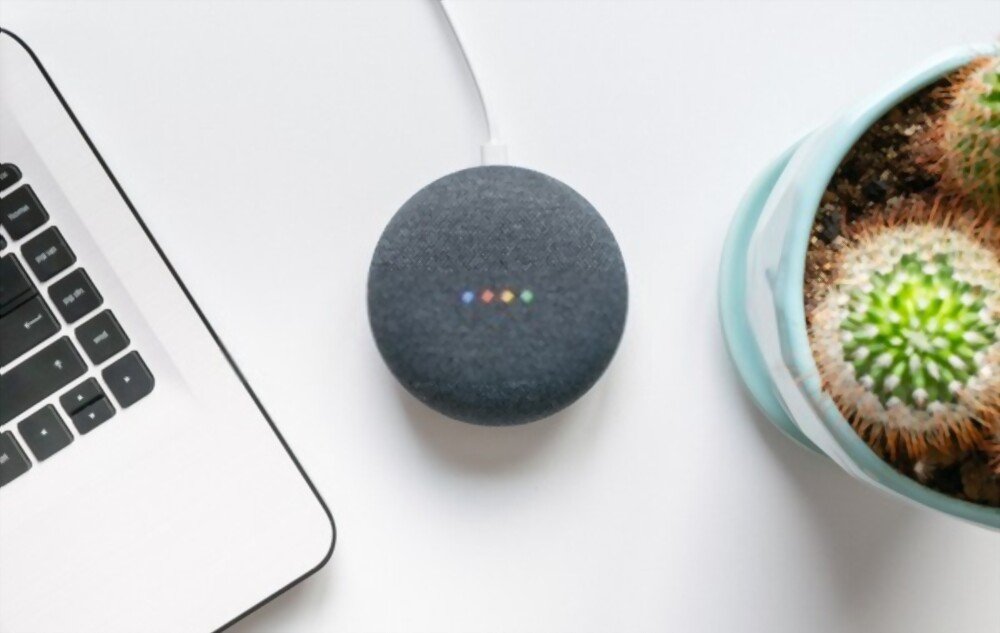
Kommandot "OK Google" kräver i allmänhet en internetanslutning för att fungera korrekt. Det är emellertid möjligt att använda detta kommando utan internet tack vare " offline assistent " -funktionen. Så här aktiverar du den här funktionen:
- Öppna inställningarna för din Android-enhet.
- Välj "Assistent and Research" från listan över alternativ.
- Under avsnittet "Assistant" aktivera alternativet "Offline Assistant".
När offline -guiden är aktiverad kan du använda kommandot "OK Google" även om du inte har en internetanslutning. Denna funktion
Alius låter dig få tillgång till viss information och vissa åtgärder utan behov av en internetanslutning. Till exempel kan du använda kommandot "OK Google" för att komma åt din kalender, justera en timer etc.
Det är viktigt att notera att offlineguiden inte är lika omfattande som den internetaktiverade guiden . Vissa åtgärder är inte tillgängliga i offlineläge, och informationen som tillhandahålls kan vara mindre korrekt eller uppdaterad. Offline Assistant kan dock vara mycket användbar i vissa situationer, som när du inte har en internetanslutning eller vill spara din dataplan.
Använd kommandot "OK Google" med ett Bluetooth -headset

Kommandot "OK Google" kan också användas med en Bluetooth -hjälm, som gör att du kan styra din enhet med röst utan att behöva få din telefon ur fickan. För att använda kommandot " OK Google" med ett Bluetooth -headset , följ dessa steg:
- Se till att ditt Bluetooth-headset är påslaget och anslutet till din Android-telefon eller surfplatta .
- Öppna inställningarna för din Android-enhet.
- Välj " Assistent and Research " från listan över alternativ.
- Under avsnittet " Assistent" aktivera alternativet "OK Google".
- Välj " Bluetooth -headset " från kommandot "OK Google".
När kommandot "OK Google" är aktiverat på din Bluetooth -hjälm kan du använda den för att utföra åtgärder med röst, till exempel att starta en applikation eller justera en timer. Det är viktigt att notera att kvaliteten på röstigenkänning kan variera beroende på den använda Bluetooth -hjälmen. Vissa hjälmar erbjuder en bättre kvalitet på röstigenkänning än andra.
Den här artikeln kanske intresserar dig: Spelheadset under 100 euro
Använd kommandot "OK Google" i olika situationer
Här är några exempel på åtgärder som du kan utföra med ordningen "OK Google" i olika situationer:

- Om du är med bil : Du kan använda kommandot "OK Google" för att begära information på din resa, starta musik etc.
- Om du är på jobbet : Du kan använda kommandot "OK Google" för att komma åt din kalender, skicka ett e -postmeddelande etc.
- Om du är hemma : Du kan använda kommandot "OK Google" för att slå på eller stänga av lamporna, justera temperaturen etc.
- Om du reser : Du kan använda kommandot "OK Google" för att översätta meningar, hitta information om din destination etc.
Det finns många andra åtgärder som du kan utföra med ordningen "OK Google" i olika situationer. Tveka inte att utforska alla möjligheter till denna funktionalitet för att få ut det mesta av det.
Sammanfattningsvis är kommandot "OK Google" en mycket praktisk funktion som gör att du kan styra din Android -enhet med röst . Det kan användas på flera språk, utan internetanslutning tack vare offline -guiden, med en Bluetooth -hjälm och i många andra situationer. Genom att ta dig tid att konfigurera och använda detta kommando avancerat kan du göra ditt dagliga liv enklare och mer praktiskt.
Använd kommandot "OK Google" med tredje -Party -applikationer

Kommandot "OK Google" kan användas med många tredje -party -applikationer , vilket gör att du kan styra dessa applikationer med röst. Här är några exempel på applikationer som är kompatibla med kommandot "OK Google":
- Mediaapplikationer: Du kan använda kommandot "OK Google" för att starta en låt eller en video på en streaming -applikation, till exempel Spotify eller YouTube .
- Produktivitetsapplikationer: Du kan använda kommandot "OK Google" för att skapa en anteckning eller en lista med uppgifter på en applikation som Evernote eller ToDoist .
- Resapplikationer: Du kan använda kommandot "OK Google" för att boka en flygning eller hotellrum på en resapplikation, till exempel Expedia eller Airbnb .
Det är viktigt att notera att varje applikation är annorlunda och att vissa åtgärder kan vara tillgängliga eller inte beroende på applikationen som används. För att ta reda på vilka åtgärder som är kompatibla med kommandot "OK Google" på en given applikation kan du konsultera applikationsdokumentationen eller helt enkelt försöka fråga Google Assistant.
För att använda kommandot "OK Google" med en kompatibel applikation , säg bara "OK Google" följt av din begäran. Om du till exempel vill starta en video på YouTube kan du säga "OK Google, lanserar videon av söta kattungar på YouTube". Google Assistant kommer att ta hand om att starta videon på lämplig applikation.
Skapa personliga kommandon med kommandot "OK Google"
Kommandot "OK Google" låter dig också skapa personliga beställningar för att utföra specifika åtgärder när det passar dig. Till exempel kan du skapa ett kommando som automatiskt lyser upp lamporna i ditt hem eller som lanserar din favoritmusik.
För att skapa ett personligt kommando med kommandot "OK Google", följ dessa steg:
- Öppna inställningarna för din Android-enhet.
- Välj " Assistent and Research " från listan över alternativ.
- Under avsnittet " Assistent " väljer du " Personliga beställningar ".
- Klicka på " Lägg till ett kommando " för att skapa ett nytt personligt kommando.
- Följ instruktionerna på skärmen för att skapa din anpassade beställning . Du måste definiera ett röstkommando och en åtgärd kopplad till det kommandot.
När din personliga beställning har skapats kan du använda den genom att helt enkelt säga " OK Google " följt av röstkommandot du har definierat. Om du till exempel har skapat ett kommando som slår på lamporna i ditt hem kan du säga "OK Google, slå på lamporna" för att utföra den här åtgärden.
Det är viktigt att notera att skapa anpassade kontroller ofta kräver användning av andra anslutna enheter, som smarta högtalare eller hemautomationshubbar. Se till att du har rätt enheter och anslutningar innan du skapar en anpassad ordning.
Hantera kommandoparametrarna "OK Google"
Förutom att konfigurera och använda kommandot "OK Google" i förväg kan du också hantera denna funktionalitetsinställningar för att justera dess beteende enligt dina preferenser. Här är några exempel på parametrar du kan hantera:
- Känsligheten för kommandot "OK Google" : Du kan justera känsligheten för kommandot "OK Google" för att definiera på vilken volymnivå, det måste aktiveras. Om du justerar den för höga känsligheten kan kommandot "OK Google" aktiveras av misstag; Om du justerar den för låga känsligheten kan det inte aktiveras även om du talar tillräckligt starkt.
- Sekretess för kommandot "OK Google" : Du kan hantera konfidentialitetsinställningarna för "OK Google" -ordern för att definiera vad Google Assistant kan eller inte kan göra med den information som samlas in. Till exempel kan du förhindra att Googles assistent lagrar dina sökdata eller delar din information med tredje parter.
- Aktivering av kommandot "OK Google" : Du kan aktivera eller inaktivera kommandot "OK Google" enligt dina preferenser. Om du inaktiverar den här funktionen kommer du inte längre att kunna använda kommandot "OK Google" för att styra din enhet med röst.
För att hantera kommandoinställningarna "OK Google", följ dessa steg:
- Öppna inställningarna för din Android-enhet.
- Välj "Assistent and Research" från listan över alternativ.
- Under avsnittet "Assistant" väljer du "Assistent Parameters".
- Packa in listan med alternativ för att komma åt kommandoinställningarna "OK Google".
Genom att hantera kommandoinställningarna "OK Google" kan du justera dess beteende och konfidentialitet enligt dina preferenser. Detta gör att du kan njuta av den här funktionen samtidigt som du skyddar din integritet.
Google Assistants framtidsplaner!
För att fortsätta att förbättra användarupplevelsen pågår många projekt för Googles röstassistent. Här är några av de mest efterlängtade projekten:
- Mer naturliga interaktioner: Mer avancerade talförståelsetekniker utvecklas för att göra interaktioner med Google Assistant smidigare.
- Flerspråkighet: Målet är att låta assistenten förstå och svara på flera språk för en mer global och tillgänglig upplevelse.
- Integration med skärmar: Riktigare, mer uppslukande röststyrningsupplevelser utvecklas för bättre integration med skärmar.
- Bättre förståelse av sammanhanget: Sätt utvecklas för att tillåta ok google att bättre förstå sammanhanget för frågan för mer relevanta svar.
- Interaktion med anslutna objekt: Förbättringar pågår så att användare enkelt kan styra sina anslutna enheter hemma.
Kort sagt, dessa projekt kommer att fortsätta göra ok google ännu mer effektivt och anpassat efter användarnas behov!
Slutordet med kommandot "OK Google"
Sammanfattningsvis är kommandot "OK Google" en mycket praktisk funktion som gör att du kan styra din Android -enhet med röst. Genom att använda detta kommando avancerat, som att använda tredje -party -applikationer eller genom att skapa personliga kommandon, och genom att hantera parametrarna för denna funktion, kan du göra maximalt vinster från kommandot "OK Google" och göra det ännu mer praktiskt dagligen .
Det är också viktigt att ta hänsyn till konfidentialitet och hantera parametrarna för kommandot "OK Google" för att skydda din integritet. Genom att ta dig tid att konfigurera och hantera den här funktionen på lämpligt sätt kan du dra nytta av alla fördelarna med kommandot "OK Google" utan att oroa dig för din integritet.
Sammanfattningsvis är kommandot "OK Google" ett mycket praktiskt drag som kan göra ditt liv dagligen enklare och mer praktiskt. Tveka inte att utforska alla möjligheter till denna funktionalitet och konfigurera den för att göra det ännu mer användbart för dig.







